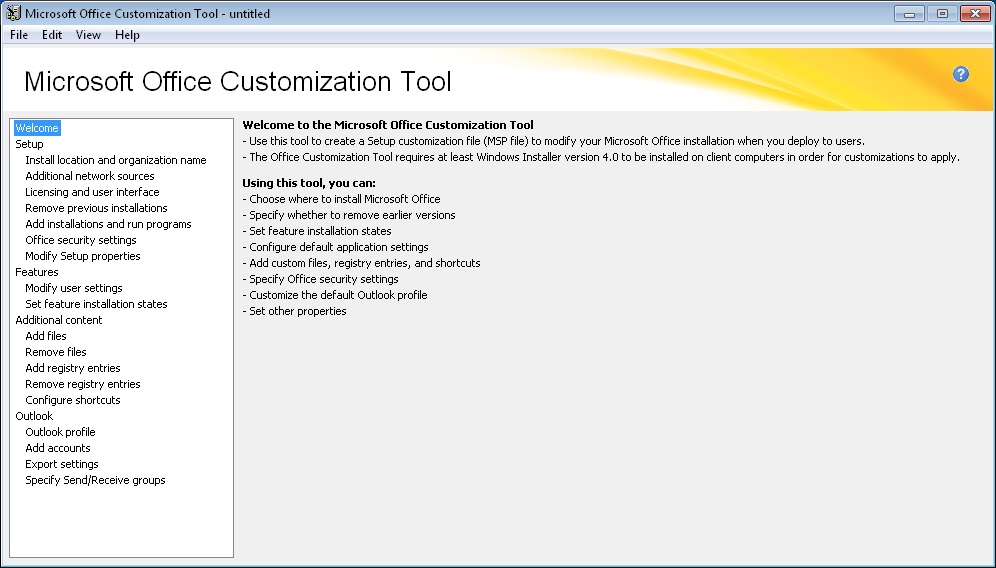Outil de personnalisation Office : Foires Aux Questions
Outil de personnalisation Office : Foires Aux Questions
L’outil OCT est le principal outil de personnalisation client d’Office 2010 (et d’Office 2007). Cet outil est intégré au programme d’installation et n’est fourni que dans les versions avec licence en volume d’Office, telles qu’Office 2010 Professionnel Plus.
L’Outil de personnalisation Office permet de configurer les paramètres de ces zones :
- Installation :
- Emplacement d’installation et nom de l’organisation
- Sources réseau supplémentaires
- Gestion des licences et interface utilisateur
- Supprimer les installations précédentes
- Ajouter des installations et exécuter des programmes
- Paramètres de sécurité Office (définit les paramètres par défaut initiaux uniquement ; les utilisateurs peuvent les modifier)
- Modifier les propriétés d’installation
- Composants fonctionnels :
- Modifier les paramètres utilisateur (définit les paramètres par défaut initiaux que les utilisateurs peuvent modifier ultérieurement)
- Définir les états d’installation des composants (spécifie la façon dont les applications Office sont installées ou non sur les ordinateurs des utilisateurs)
- Contenu supplémentaire :
- Ajouter des fichiers
- Supprimer des fichiers
- Ajouter des entrées de Registre
- Supprimer des entrées de Registre
- Configurer des raccourcis
- Outlook :
- Profil d’Outlook
- Ajouter des comptes
- Exporter les paramètres
- Spécifier les groupes d’envoi\de réception
Versions
Dans Office 2010, deux versions de l’Outil de personnalisation Office, propres à l’architecture, sont disponibles : l’une pour Office 2010 32 bits, l’autre pour Office 2010 64 bits. Office 2010 64 bits La version 64 bits de l’OCT prend en charge les éditions clientes 64 bits d’Office 2010 et fournit la même interface utilisateur, les mêmes fonctionnalités et les mêmes paramètres configurables que la version 32 bits. Les fichiers de l’OCT se trouvent respectivement dans le dossier Admin sous les dossiers x86 (32 bits) et x64 (64 bits). Voir Versions propres à l’architecture de l’Outil de personnalisation Office pour plus d’informations.
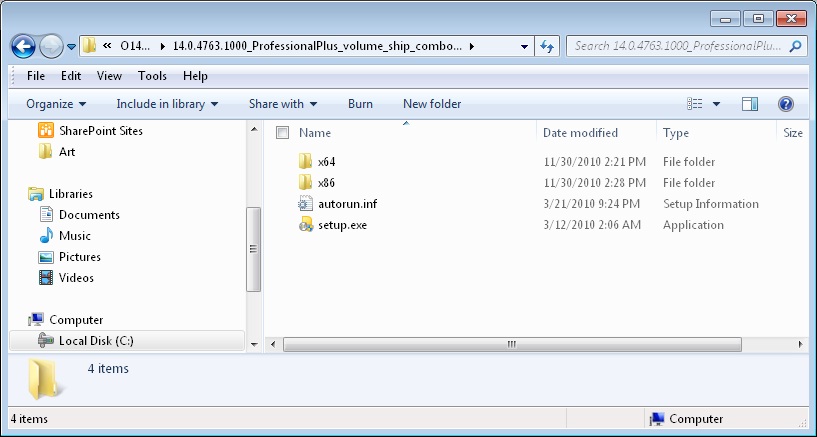
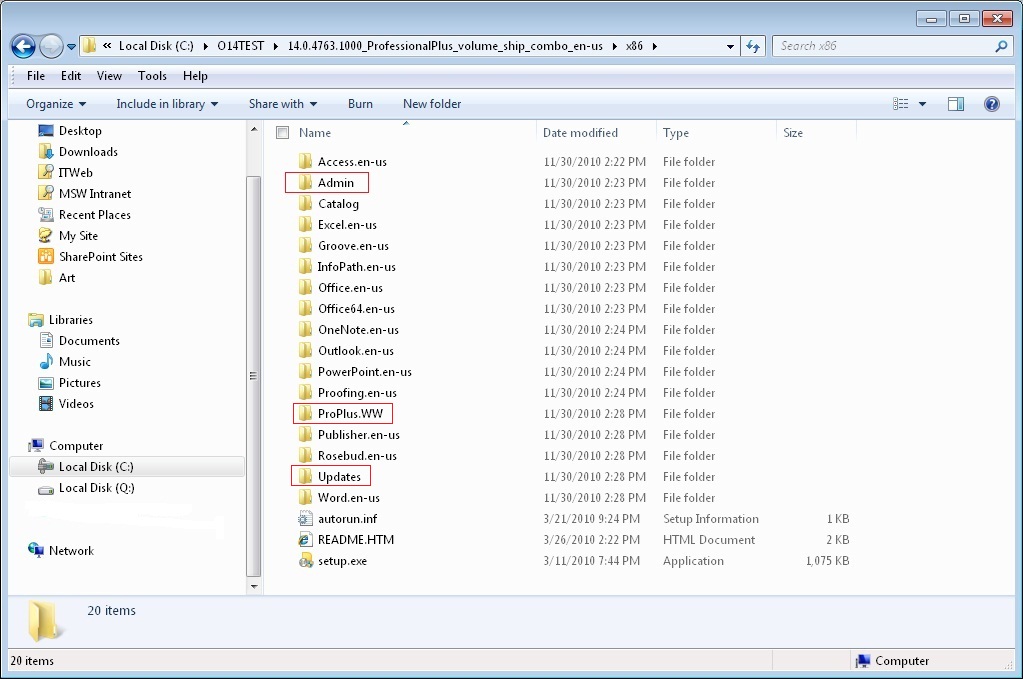
Comment exécuter l’Outil de personnalisation Office
À partir de la racine du point d’installation réseau (l’emplacement contenant les fichiers sources d’Office 2010), exécutez la ligne de commande suivante pour démarrer l’Outil de personnalisation Office : \\serveur\partage\setup.exe /admin
où \\serveur\partage est le partage réseau contenant les fichiers sources d’Office 2010
Dans la boîte de dialogue Sélectionner le produit, sélectionnez un produit unique (tel que Microsoft Office 2010 Professionnel Plus) que vous voulez personnaliser, puis cliquez sur OK.
Remarque :
Pour exécuter la version 32 bits de l’OCT, exécutez la ligne de commande setup.exe /admin à partir du dossier x86 (32 bits) comme indiqué dans l’exemple suivant : \\serveur\partage\Office14\x86\setup.exe /admin
Pour exécuter la version 64 bits de l’OCT, exécutez la ligne de commande setup.exe /admin à partir du dossier x86 (64 bits) comme indiqué dans l’exemple suivant : \\serveur\partage\Office14\x64\setup.exe /admin
La capture d’écran suivante présente l’interface utilisateur de l’OCT :
Dossier Updates
Lorsque vous utilisez l’OCT pour configurer une installation initiale d’Office 2010 (ou d’Office 2007), vous enregistrez vos personnalisations dans un fichier .msp de personnalisation de l’installation que vous placez dans le dossier Updates sur le point d’installation réseau (la capture d’écran précédente montre le dossier Updates). Lorsque vous installez Office, le programme d’installation recherche un fichier de personnalisation de l’installation dans le dossier Updates et applique les personnalisations que vous avez spécifiées. Le dossier Updates ne peut être utilisé que pour déployer des mises à jour de logiciels pendant une installation initiale d’Office 2010.
Au lieu d’utiliser le dossier Updates, vous pouvez placer les fichiers .msp de personnalisation de l’installation dans un partage réseau, puis utiliser l’option de ligne de commande d’installation /adminfile afin de spécifier le chemin d’accès complet de l’emplacement du fichier .msp. Par exemple, tapez :
setup.exe /adminfile \\serveur\partage\mychanges\custom.msp
Remarque :
Si vous utilisez un autre dossier que le dossier Updates pour vos fichiers de personnalisation, vous pouvez spécifier l’emplacement du dossier dans le fichier Config.xml à l’aide de l’attribut SUpdateLocation de l’élément SetupUpdates. Le fichier Config.xml est situé dans le dossier du produit principal (dossier nom_dossier_produit_principal.WW, par exemple ProPlus.WW pour Microsoft Office Professionnel Plus 2010) pour le produit Office 2010 que vous installez. La capture d’écran précédente illustre le dossier ProPlus.WW.
Que dois-je faire si je veux installer plusieurs produits Office 2010 ? Vous ne pouvez placer qu’un seul fichier .msp de personnalisation de l’installation par produit dans le dossier Updates.
Et pour les mises à jour logicielles ? Si vous souhaitez installer des mises à jour du produit Office 2010 (Service Packs ou correctifs) avec l’installation initiale, vous pouvez placer les fichiers de mise à jour (.msp) dans le dossier Updates. Dans ce cas, le programme d’installation applique le fichier .msp de personnalisation de l’installation dans le cadre de l’installation initiale, et les mises à jour logicielles sont installées au terme de l’installation. Sachez que vous ne pouvez utiliser le dossier Updates pour les mises à jour de produit que pendant les installations initiales. Vous ne pouvez pas l’utiliser pour déployer les mises à jour de produit après l’installation initiale d’Office.
Remarque :
Si vous prévoyez de déployer plusieurs fichiers de personnalisation d’installation (fichiers .msp), notez que pour une installation initiale, vous ne pouvez placer qu’un seul fichier .msp de personnalisation par produit Office 2010 installé dans le dossier Updates. Vous devez déployer les autres fichiers .msp de personnalisation des produits après l’installation d’Office. Un seul fichier de personnalisation d’installation par produit est pris en charge dans le dossier Updates. Si vous déployez plusieurs produits Office 2010, par exemple Microsoft Office Professionnel Plus 2010 et Microsoft Visio Professionnel 2010, vous pouvez inclure un fichier .msp de personnalisation pour Office Professionnel Plus 2010 et un autre fichier de personnalisation .msp pour Visio Professionnel 2010 dans le dossier Updates. Les fichiers .msp de personnalisation placés dans le dossier Updates seront déployés en premier. Pour cette raison, ils doivent inclure toutes les personnalisations d’installation qui ne peuvent pas être modifiées après l’installation, par exemple l’emplacement de l’installation.
Si vous déployez une installation initiale d’Office 2010 et que vous voulez aussi déployer des mises à jour logicielles d’Office 2010, telles que des Service Packs et des correctifs, le programme d’installation peut appliquer les mises à jour du produit dans le cadre du processus d’installation. Vous pouvez placer les mises à jour du produit Office 2010 dans le dossier Updates. Dans ce type de situation, où le dossier Updates inclut à la fois un fichier .msp de personnalisation d’installation et des mises à jour du produit, le programme d’installation applique seulement le fichier .msp de personnalisation d’installation : les mises à jour du produit sont appliquées au terme de l’installation.
Comment faire pour déployer des mises à jour de produit en utilisant le dossier Updates ? Tout d’abord, vous devez extraire les correctifs .msp du fichier de l’auto-extracteur Microsoft (mise à jour du produit .exe). Vous trouverez les instructions sur la marche à suivre dans les sections Dossier Updates et Déploiement des mises à jour logicielles avec une installation Office 2010 initiale de la rubrique Distribuer les mises à jour de produit pour Office 2010.
Exécution de l’OCT après le déploiement initial
Vous pouvez également utiliser un fichier .msp de personnalisation de l’installation pour modifier une installation Office 2010 existante. Chaque fichier de personnalisation de l’installation étant une forme développée d’un fichier .msp Windows Installer, vous appliquez le fichier de personnalisation à l’ordinateur de l’utilisateur, exactement comme vous le feriez avec une mise à jour logicielle (ceci s’applique uniquement aux fichiers .msp de personnalisation de l’installation). L’installation Office existante de l’utilisateur est mise à jour avec les personnalisations que vous effectuez.
Par exemple, si vous attribuez aux états d’installation de certains composants la valeur Non disponible et que vous appliquez le fichier de personnalisation obtenu à une installation existante d’Office, ces composants sont supprimés de l’ordinateur de l’utilisateur.
Notez que certaines options de l’OCT ne sont applicables que sur une nouvelle installation d’Office. Ces options sont identifiées dans l’OCT et dans son fichier d’aide. Par exemple, vous pouvez utiliser l’option Chemin d’installation par défaut (dans la section Emplacement d’installation et nom d’organisation) pour spécifier le dossier où Office doit être installé sur l’ordinateur de l’utilisateur. Cependant, si un fichier de personnalisation est appliqué à une installation existante, l’option Chemin d’installation par défaut est ignorée (vous devez désinstaller et réinstaller Office pour modifier l’emplacement d’installation).
Pour appliquer un fichier .msp de personnalisation de l’installation après une installation initiale d’Office, vous pouvez utiliser l’une des méthodes suivantes (ces méthodes s’appliquent uniquement aux fichiers .msp de personnalisation de l’installation, lorsqu’Office 2010 est déjà déployé sur l’ordinateur et que vous appliquez des fichiers .msp de personnalisation de l’installation supplémentaires) :
Les utilisateurs peuvent double-cliquer sur le fichier .msp.
Les utilisateurs peuvent exécuter Msiexec.exe à l’invite de commande et utiliser l’une des options de ligne de commande suivantes pour appliquer les fichiers .msp :
msiexec.exe /p \\serveur\partage\custom.msp
msiexec /update \\serveur\partage\Patch1.mspoù :
\\serveur\partage indique le chemin d’accès du dossier partagé contenant les fichiers .msp
/p installe le fichier .msp
/updateinstalle le fichier .mspPour plus d’informations sur Windows Installer, voir les ressources suivantes sur le site Web MSDN :
Options de ligne de commande standard du programme d’installation (https://go.microsoft.com/fwlink/?linkid=111106\&clcid=0x40C)
Options de ligne de commande (https://go.microsoft.com/fwlink/?linkid=111127\&clcid=0x40C)
Nouveautés de Windows Installer (https://go.microsoft.com/fwlink/?linkid=111108&clcid=0x40C)
Les utilisateurs peuvent également utiliser Microsoft System Center Configuration Manager 2007 pour déployer les fichiers .msp.
Importation des fichiers .msp
L’Outil de personnalisation Office présente une nouveauté, la fonction d’importation. Il prend en charge l’importation des fichiers .msp de personnalisation de l’installation comme suit :
- Les fichiers .msp de personnalisation de l’installation 32 bits peuvent être importés dans l’OCT 64 bits et être utilisés pour personnaliser les produits Office 64 bits.
- Les fichiers .msp de personnalisation de l’installation 64 bits peuvent être importés dans l’OCT 32 bits et être utilisés pour personnaliser les produits Office 32 bits.
Remarque :
L’importation de fichiers .msp de personnalisation vise des produits d’architecture équivalente uniquement. Vous pouvez importer un fichier .msp de personnalisation Microsoft Office Professionnel Plus 32 bits dans la version 64 bits de l’OCT à la place d’un fichier .msp Office Professionnel Plus 64 bits. Toutefois, vous ne pouvez pas importer un fichier .msp de personnalisation autonome Microsoft Word 2010 32 bits dans l’OCT 64 bits à la place d’un fichier .msp Office Professionnel Plus 64 bits ; cette procédure est interdite et entraîne l’affichage d’un message d’erreur.
Vous ne pouvez pas importer les fichiers .msp de personnalisation de l’installation d’Office System 2007 dans l’OCT Office 2010.
Pour plus d’informations, consultez les ressources suivantes :
Importation de fichiers de personnalisation .msp de l’Outil de personnalisation Office
Importer un fichier de personnalisation de l’installation d’Office 2010
Déployer plusieurs fichiers de personnalisation de l’installation
Configurer les options de ligne de commande pour Office 2010
Vidéo : Office 2010 client: Office Customization Tool import feature (https://go.microsoft.com/fwlink/?linkid=203128\&clcid=0x40C)
Vidéo : Office 2010 client: Office Customization Tool walkthrough (https://go.microsoft.com/fwlink/?linkid=203127\&clcid=0x40C)
Fichier Config.xml
Quand dois-je utiliser le fichier Config.xml ? Vous pouvez utiliser le fichier Config.xml pour apporter des modifications à votre installation Office. Vous pouvez personnaliser la plupart des options avec l’Outil de personnalisation Office, en plus de quelques autres qui ne sont pas disponibles dans l’OCT.
Le fichier Config.xml n’est pas installé ou mis en cache sur les ordinateurs des utilisateurs. Il est utilisé uniquement lorsque vous exécutez le programme d’installation. Les administrateurs peuvent modifier le fichier Config.xml pour personnaliser l’installation. Par défaut, le fichier Config.xml stocké dans les dossiers de produits principaux (dossier nom_dossier_produit_principal.WW, par exemple, ProPlus.WW) indique au programme d’installation d’installer le produit en question. Par exemple, le fichier Config.xml dans le dossier ProPlus.WW installe Microsoft Office Professionnel Plus 2010. L’écran suivant présente le dossier ProPlus.WW et le fichier Config.xml.
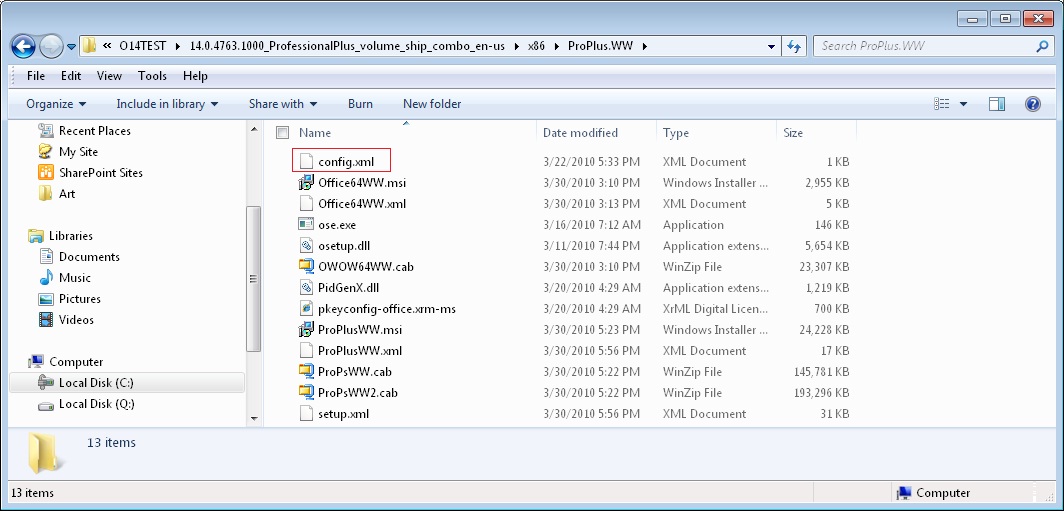
L’utilisation du fichier Config.xml est la méthode recommandée pour effectuer les tâches d’installation suivantes :
Indiquer au programme d’installation de copier la source d’installation locale vers l’ordinateur de l’utilisateur sans installer Office.
Spécifier le chemin d’accès au point d’installation réseau.
Sélectionner un produit ou une langue à installer.
Changer l’emplacement où le programme d’installation recherche les fichiers de personnalisation de l’installation et les mises à jour.
Effectuer des personnalisations de dernière minute ou ponctuelles qui ne justifient pas l’utilisation de l’OCT pour créer un nouveau fichier de personnalisation.
Pour plus d’informations sur le fichier Config.xml, voir :
Mettre en cache de façon anticipée la source d’installation locale pour Office 2010
Personnaliser la configuration et les paramètres des langues pour Office 2010
Application des paramètres utilisateur
Si vous devez appliquer des paramètres d’utilisateur ou des paramètres d’ordinateur au lieu de définir uniquement les paramètres par défaut initiaux à l’aide de l’OCT, vous devez utiliser la stratégie de groupe.
La stratégie de groupe permet de configurer les paramètres de stratégie Office 2010 contenus dans les modèles d’administration. Le système d’exploitation applique ces paramètres de stratégie. Dans un environnement Active Directory, les administrateurs peuvent appliquer les paramètres de stratégie à des groupes d’utilisateurs et d’ordinateurs dans un site, un domaine ou une unité d’organisation auxquels un objet stratégie de groupe est lié.
Pour plus d’informations, consultez les ressources suivantes :
- Appliquer des paramètres à l’aide de la stratégie de groupe dans Office 2010
- Vue d’ensemble de la stratégie de groupe pour Office 2010
- Planification d’une stratégie de groupe dans Office 2010
Ce billet de blog a été traduit de l’anglais. L’article d’origine est disponible à la page Office Customization Tool: FAQs.